
录大咖是一款小巧实用的录屏软件,能够轻松的录制屏幕上的内容,不仅如此还能维持稳定的流畅录制环境,同时也支持声音录制、区域录制等其他录制方法,综合起来还是比较实用的一款软件,感兴趣就不妨来下载使用吧!
游戏录制
支持全屏和窗口录制,捕捉每秒60帧视频
摄像头录制
随意调节摄像头画面大小
区域录制
对桌面任意区进行录制
鼠标轨迹
多种光标样式选择,有效引导用户视线
运行录大咖,然后在软件主界面上选择【游戏】模式来录制游戏视频。【游戏】模式里面有捕捉全屏游戏模式和捕获特定窗口模式,选择合适自己优秀的模式。(记得把游戏打开哦)
点击齿轮设置按钮对即将录制的视频的参数进行设置,具体有视频格式、视频画质、视频帧率、系统声音开关、麦克风开关以及摄像头开关,另外还可以设置存储路径。
检查一遍设置后,我们就可以返回主界面点击红色按钮或者按快捷键alt+1开始录制自己的视频了。完成录制时,可以点击白色按钮或者按快捷键alt+2来结束视频录制。
录制完成后我们可以在软件上看到刚刚录制好的的视频,这时候点击视频文件后的播放按钮可以直接调用电脑默认播放器来播放该视频。
如果觉得总是要打开软件页面来录制视频很麻烦,又不喜欢软件默认的快捷键设置,可以点击软件右上角三条杠里面选择高级设置来设置合适自己使用习惯的快捷键,这样在玩游戏中就有更好的录制游戏视频体验。
录制好的视频存放在哪里?
录制好的视频,可以通过点击“设置”按钮,有一个“存储路径”可以看到视频存放路径。也可以通过录制好的视频列表位置的“文件夹按钮”去找到录制好的视频。
怎么更改软件的快捷键?
在软件的右上角“更多”按钮,点击“高级设置”,选择“快捷键设置”进行设置。

1024 bytes|图形图像

119.1 MB|图形图像

34.2 MB|图形图像

8.1 MB|图形图像

127.5 MB|图形图像

12.7 MB|图形图像
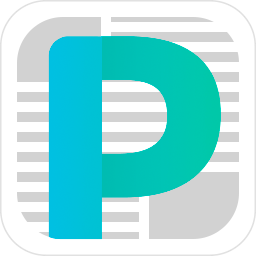
277 KB|图形图像

81.74MB|图形图像

13.63MB|图形图像

2.50MB|图形图像
对于您的问题快深感抱歉,非常感谢您的举报反馈,小编一定会及时处理该问题,同时希望能尽可能的填写全面,方便小编检查具体的问题所在,及时处理,再次感谢!